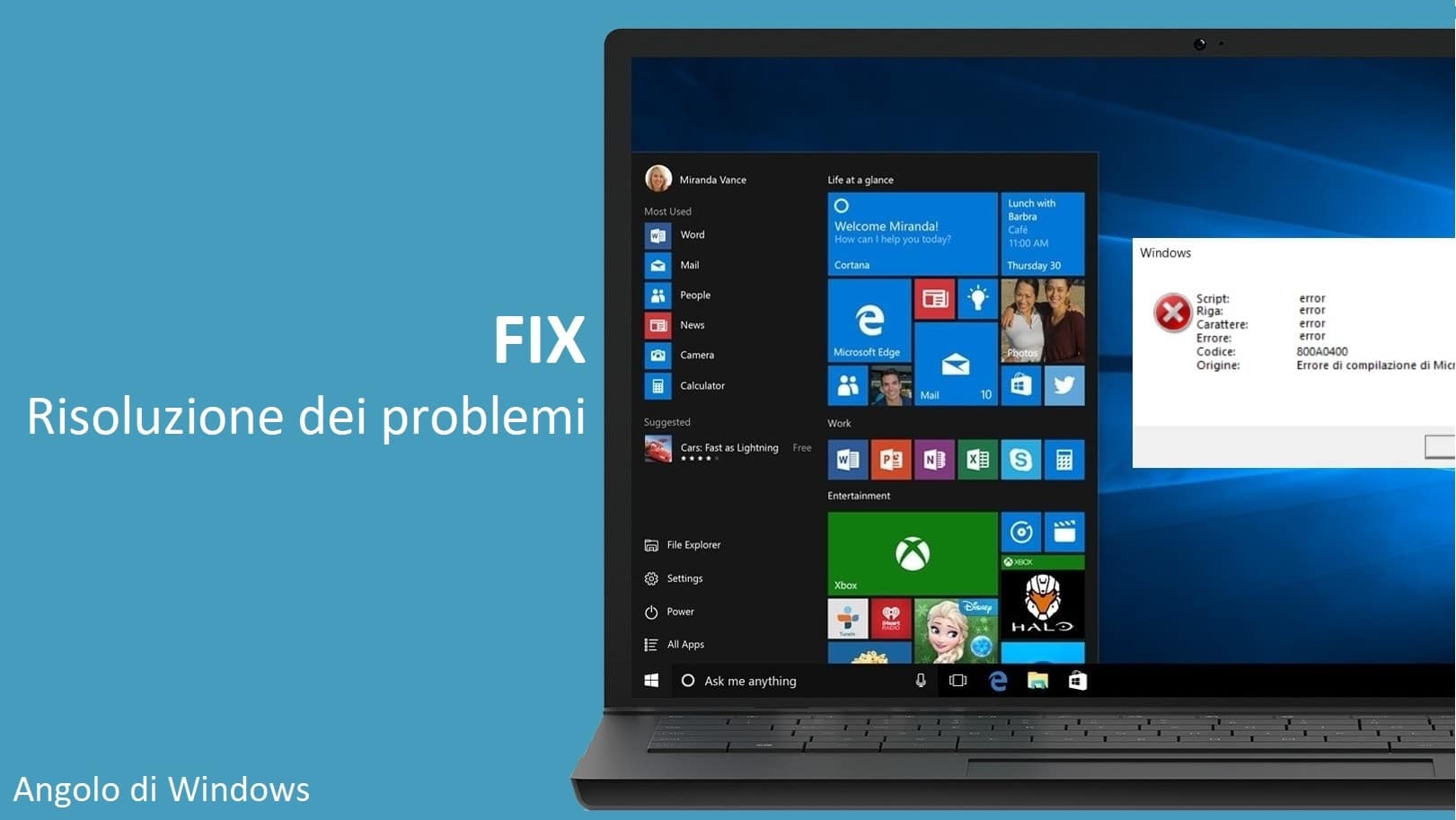Problemi di connessione alla rete Xbox Live in Windows 10? Il Teredo risulta assente? Vediamo alcuni passaggi per risolvere il problema.
Modifichiamo la configurazione di sistema
Questo problema può avere diverse cause, la prima cosa da fare è controllare che non ci sia un firewall attivo che blocca le connessioni in uscita, solitamente firewall di terze parti creano questi problemi.
Successivamente è necessario agire sulla configurazione di sistema attraverso le group policy, nello specifico procedere così:
- Premere i pulsanti WIN + R
- digitare “gpedit.msc” e dare invio
- ora nel percorso Configurazione Computer > Modelli amministrativi > Tutte le impostazioni > dovremmo interagire con le seguenti voci, assegnando il valore riportato a lato:
- Imposta porta client Teredo > Abilitare con valore 0
- Imposta qualificato predefinito Teredo > Abilitare con stato Attivato
- Imposta stato Teredo > Abilitare con stato Client
- Imposta nome server Teredo > Abilitare con valore “win10.ipv6.microsoft.com”
- Imposta frequenza di aggiornamento Teredo > Abilitare con valore 30′

Per chi avesse Windows 10 Home è possibile interagire con il sistema utilizzando PolicyPlus.
In altri casi il problema è legato al servizio IP Helper che non si avvia, vediamo come risolvere.
Correggere il servizio IP Helper
Per il funzionamento di Xbox Live è essenziale che il servizio IP Helper si avvii correttamente, altrimenti non funzionerà nulla.
Verifichiamo che il servizio sia attivato ed avviato così:
- Premere i pulsanti WIN + R e digitare “services.msc”
- Cercare il servizio Helper IP, aprirlo ed impostarlo come stato Automatico quindi riavviare.
Se il problema persiste, controllare l’integrità dei file di sistema:
Come controllare l’integrità dei file di sistema in Windows
Altri step sono disponibili qui:
Il tipo NAT su Windows 10 indica che la qualificazione Teredo non è riuscita | Xbox Support